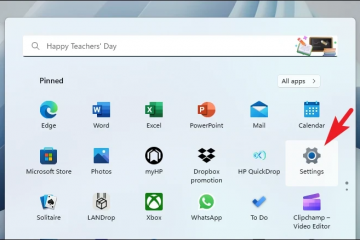A Chrome olvasási módja egy beépített funkció, amely eltávolítja a webhelyek zűrzavarát, így csak a szöveg és a képek maradnak meg. Így könnyebb a tartalomra összpontosítani, és zavaró tényezők nélkül olvasni.

🔊
Röviden.
A Chrome olvasási módja eltávolítja a zsúfoltságot és a zavaró tényezőket a webhelyekről, így cikkek olvashatók és a blogbejegyzések könnyebben. Az olvasási mód engedélyezéséhez lépjen a chrome://flags/oldalra, és írja be a „Reader” kifejezést a keresősávba. Válassza az”Engedélyezve”lehetőséget, majd kattintson az”Újraindítás”gombra. Az Olvasási mód használatához kattintson a”Olvasó mód”gombra a címsorban. Olvasás módban személyre szabhatja a betűméretet, stílust és hátteret.

A webhelyek gyakran tele vannak hirdetésekkel, szalaghirdetésekkel és egyéb zavaró tényezőkkel, ami megnehezíti a cikkek és blogbejegyzések olvasását. A Chrome olvasási módja egy beépített funkció, amely eltávolítja az összes zűrzavart, így csak a szöveg és a képek maradnak meg. Így könnyebb a tartalomra összpontosítani, és zavaró tényezők nélkül olvasni.
Az olvasási mód engedélyezése a Chrome-ban
Az olvasási mód engedélyezéséhez a Chrome-ban lépjen a chrome://flags/oldalra. a Chrome böngésző használatával. Ezután írja be a „Reader” szót a keresősávba a kísérleti funkciók kereséséhez.
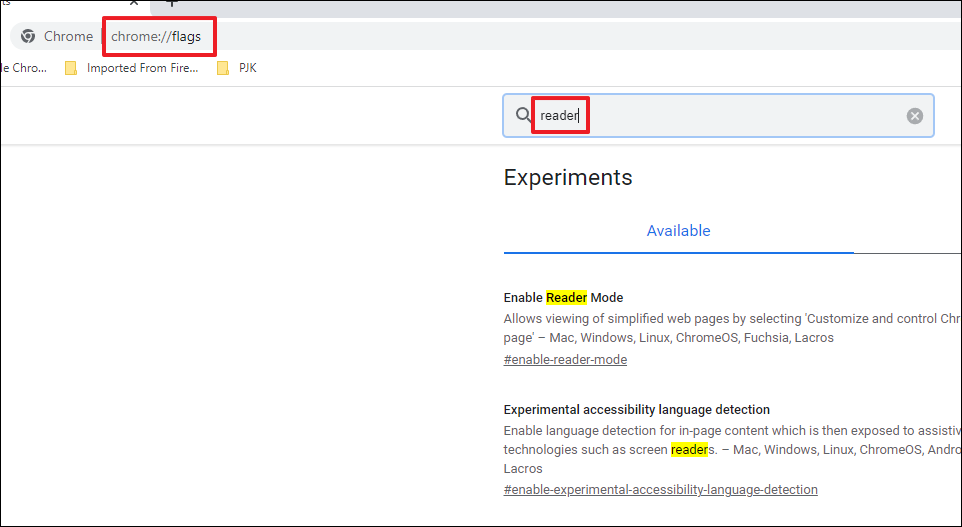
Ezt követően kattintson az”Olvasó mód engedélyezése”opciót követő legördülő menüre, és válassza az”Engedélyezve”lehetőséget. Ha azt szeretné, hogy a funkció elérhető legyen a Chrome normál beállítások menüjében, válassza az”Engedélyezve elérhető a beállításokban”lehetőséget.
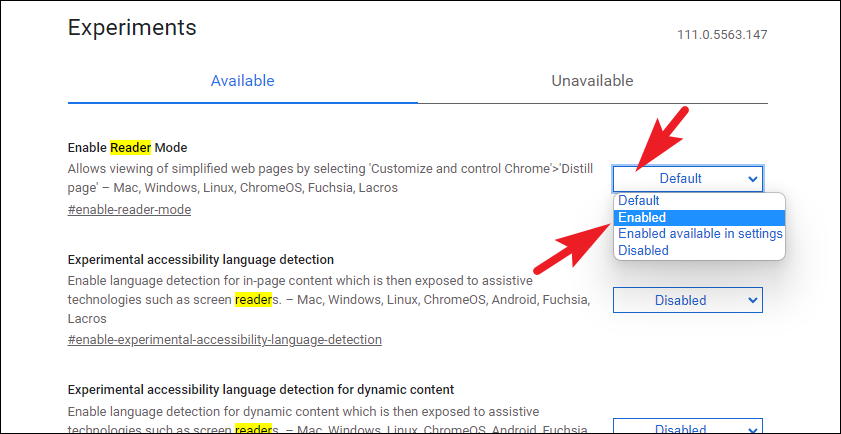
Ha engedélyezte, kattintson a képernyő jobb alsó sarkában található újraindítás gombra a Chrome újraindításához.
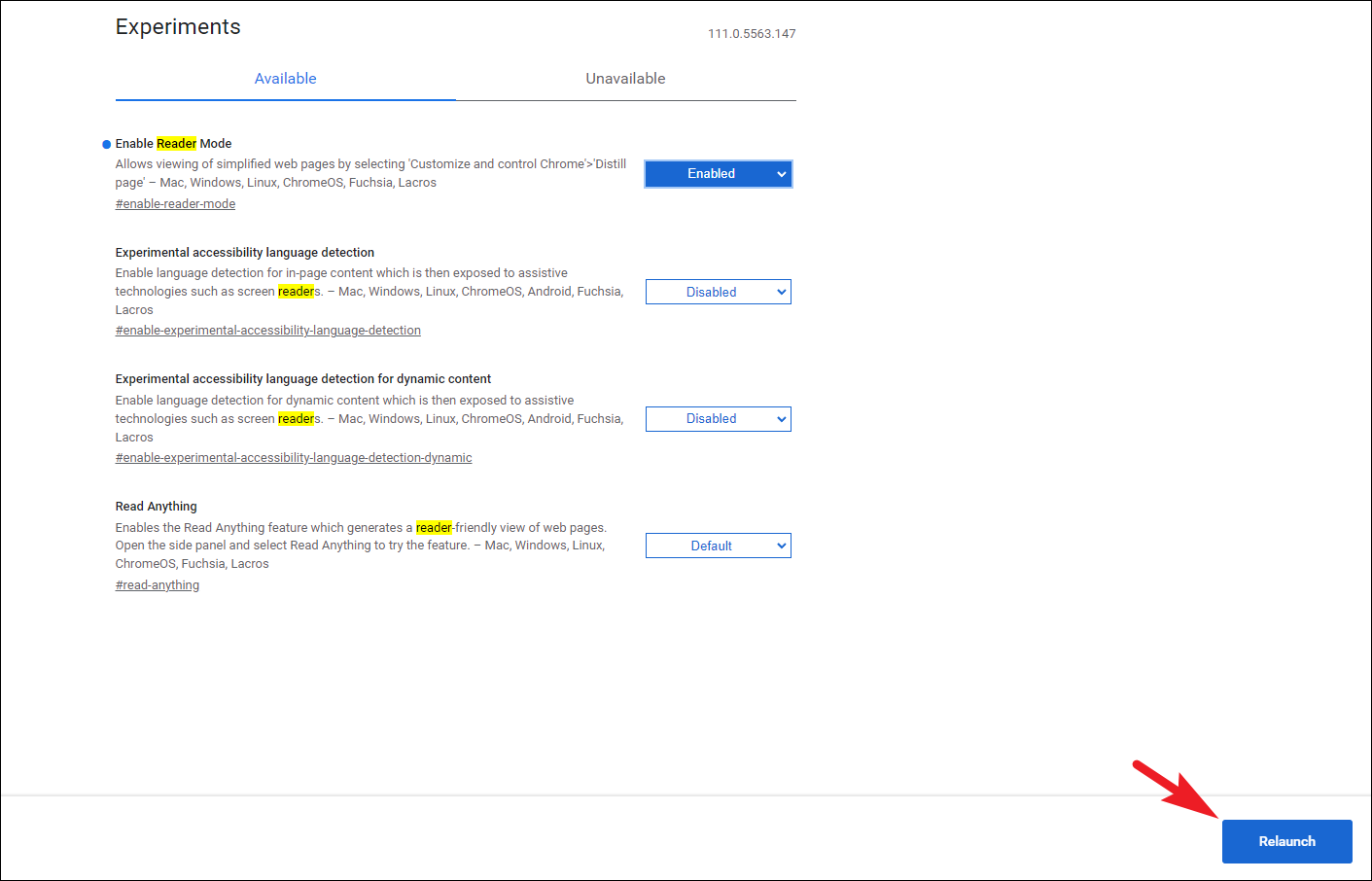
Az olvasási mód használata a Chrome-ban
Miután engedélyezte az olvasási módot a Chrome kísérleti funkcióiban, minden alkalommal látnia kell az „Olvasó mód” gombot a címsáv jobb szélső sarkában, valahányszor kompatibilis formátumú weboldal nyílik meg egy lapon.
A használathoz. az Olvasás módban kattintson a”Olvasó mód”gombra a címsorban.
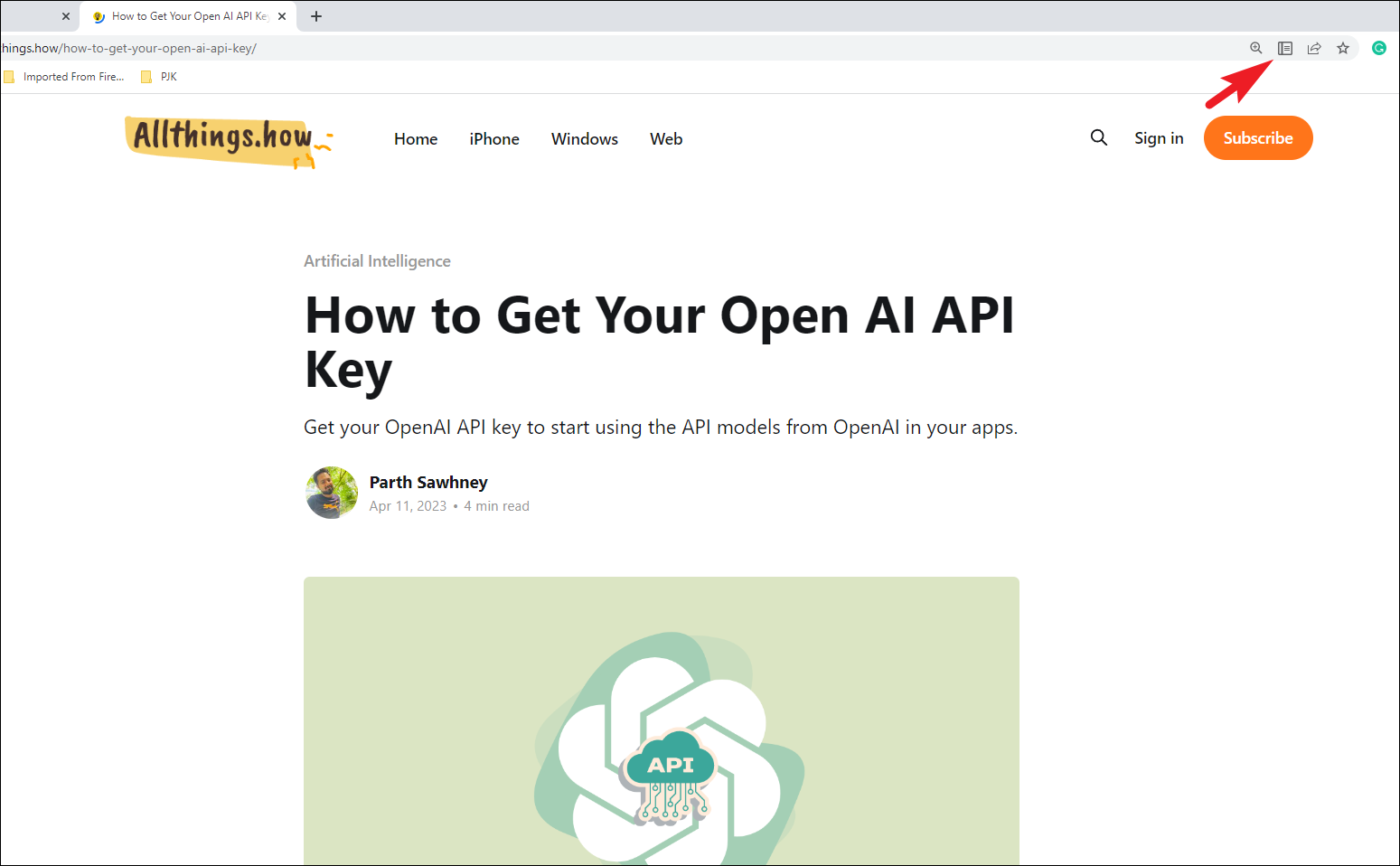
Az olvasó mód aktiválása után a weboldal azonnal egyszerűsített nézetté válik, hirdetések, szalaghirdetések, videók vagy hasonló rendetlenség nélkül. A címsávban az olvasó mód ikonja is kékre vált.
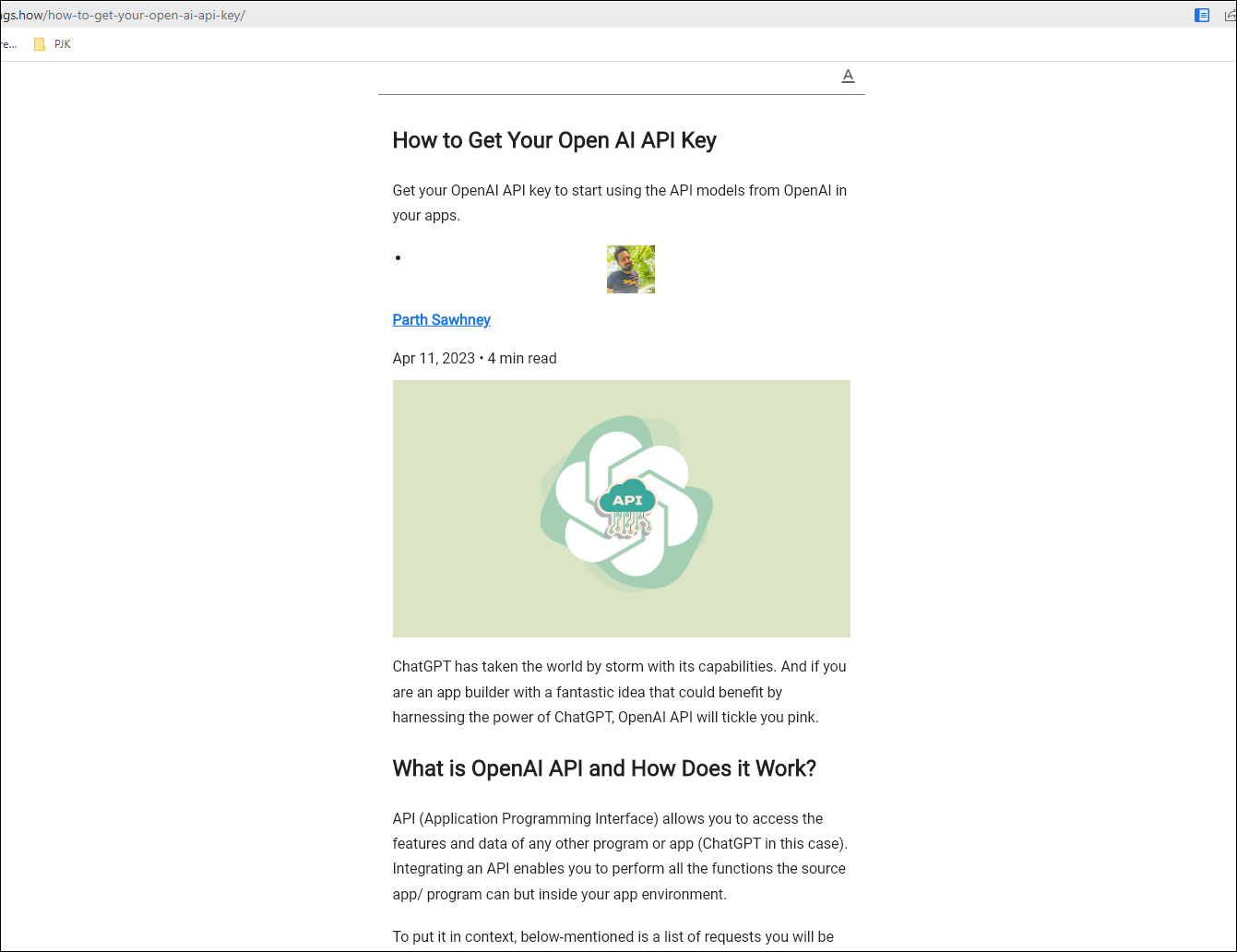
A betűméret,-stílus vagy háttér személyre szabása olvasó módban. Kattintson a jobb felső sarokban található”A”gombra a”Megjelenés testreszabása”fedvénymenü megnyitásához.
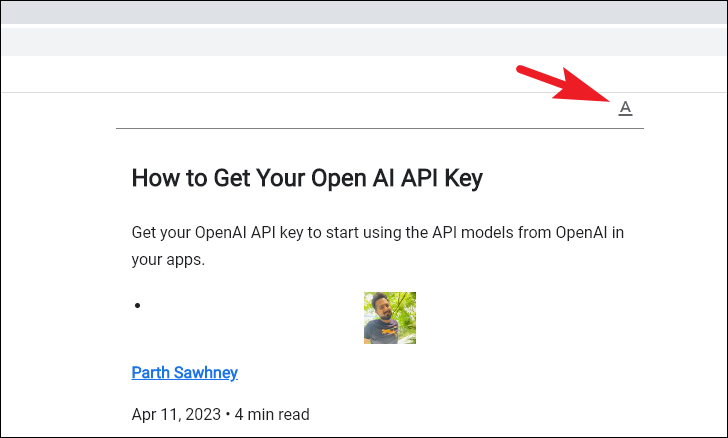
A betűméret módosítása , feszítse ki a csúszkát a jobb oldal felé. A betűstílust a legördülő menüre és a háttérszínre kattintva módosíthatja a színpaletta elérhető opciói közül.
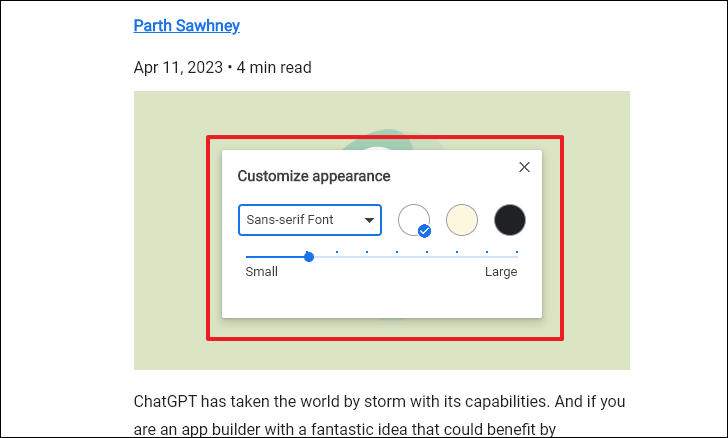
Végül, ha befejezte az olvasást. Az olvasó módot a címen található kék’Olvasó mód’ikonra kattintva kapcsolhatja ki.
Bár nincs szükség olvasási módra minden alkalommal, amikor felkeres egy webhelyet egy cikk elolvasásához. Hasznos lehet azonban, ha olyan bosszantó webhelyeken tartózkodik, amelyek szeretnek egy bazilliónyi reklámmal bombázni.